Para los usuarios de iPhone y iPad que ya se han actualizado a iOS 9,…
e_invalidarg (0x80070057) – Cómo solucionarlo
Tener el sistema operativo Windows de Microsoft en su computadora a veces puede traer errores no deseados. Con su estructura compleja, muchas cosas pueden causar el error del título. Además, algunos mensajes de error son genéricos por naturaleza y no le brindan información relevante sobre la causa exacta del problema y cómo solucionarlo.

Eso se aplica cuando Windows lanza el mensaje “e_invalidarg (0x80070057)”. Además del código de error críptico, no encontrará otras explicaciones sobre lo que salió mal. Sin embargo, este error indica que Windows tuvo un problema mientras trabajaba con su unidad de almacenamiento.
Encontrando el error
El código de error “0x80070057” puede aparecer en una ventana emergente o en la temida “pantalla azul de la muerte”. El primero es más una molestia que un problema real. Todo lo que necesita hacer es cerrar la ventana emergente y continuar trabajando en su computadora. Por supuesto, no podrá completar la operación que causó este error, pero puede comenzar a trabajar para encontrar la solución.
Por otro lado, si el error aparece en la pantalla azul, eso significa que tendrás que reiniciar tu computadora. Excepto en un caso extremo de mal funcionamiento de la unidad, Windows debería poder recuperarse una vez que lo reinicie. Por supuesto, todavía no hemos encontrado la solución al error.
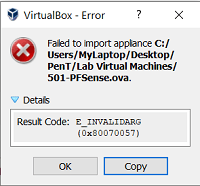
Causas probables
Como se mencionó anteriormente, este error aparece cuando Windows tiene problemas para acceder a su unidad de almacenamiento, ya sea un disco duro estándar o un SSD. La razón principal detrás de esto generalmente gira en torno a no tener suficiente espacio de almacenamiento libre para completar la instalación o terminar de copiar los archivos.
También podría ser el caso de no tener el tipo correcto de sistema de archivos en su disco. Por ejemplo, FAT32 no admite archivos individuales de más de 4 gigabytes. Para ello, deberá utilizar el sistema de archivos NTFS en esa unidad en particular.
Si tiene más de una partición en su disco, puede suceder que una de ellas se corrompa con el tiempo, causando el problema. Además, el software que está instalando puede tener algunos problemas inherentes, por lo que puede probar otra versión si está disponible.
Arreglando el error
Dado que no hay una forma exacta de saber qué causa este error, tendrá que probar un par de métodos diferentes para resolverlo.
1. Espacio de almacenamiento
Una de las causas comunes de este error es no tener suficiente espacio de almacenamiento en su disco. Eso seguramente evitaría que se completara la instalación. Si el software que está instalando no puede notificarle sobre esto, puede aparecer el error 0x80070057.
Antes de decidir eliminar archivos personales para hacer algo de espacio, considere borrar primero los archivos del sistema. Vacíe la Papelera de reciclaje, elimine los archivos temporales y compruebe si hay algo en la carpeta Descargas que ya no necesite.
Si tiene varias unidades o particiones en su computadora, también puede intentar instalar el software en una que tenga suficiente espacio de almacenamiento.
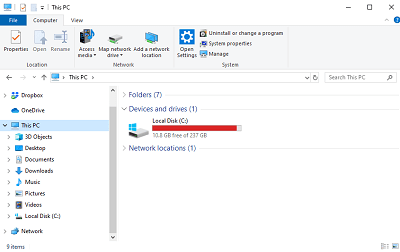
2. Hora y fecha
Aunque esto suena bastante básico, a veces una combinación incorrecta de fecha y hora puede desencadenar este error. Rara vez sucede, pero debes saberlo.
Por ejemplo, la batería de la placa base que mantiene el BIOS funcionando tiene poca energía o no funciona correctamente. Eso haría que la fecha / hora de su sistema se restablezca a su valor predeterminado cada vez que apague su computadora. Dado que el tiempo predeterminado es sin duda un valor que está en el pasado, es probable que le cause problemas.
Cualquiera sea la razón, verifique la hora correcta en su reloj o búsquela usando un navegador web escribiendo “hora actual”. Una vez que configure el reloj de Windows en la hora correcta, intente realizar la acción que generó el error.
3. Estado del disco
Cuando hay problemas con las particiones de la unidad y los datos dañados, el escaneo de la unidad puede solucionarlo.
- Abra el Explorador de archivos presionando el botón de Windows en su teclado y la tecla “E” al mismo tiempo.
- En el menú de la izquierda, haga clic con el botón derecho en la unidad que desea escanear.
- Haga clic en “Propiedades” en la parte inferior del menú contextual.
- Haga clic en la pestaña “Herramientas”.
- En la sección “Comprobación de errores”, haga clic en el botón “Escanear”.
Windows iniciará la verificación del disco e intentará resolver cualquier problema que encuentre.
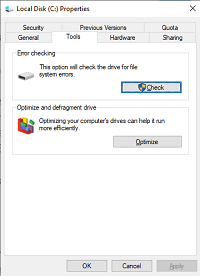
4. Analizar en busca de virus
Ahora es el momento de comprobar si hay algún virus o malware en su computadora. Ejecute el análisis antivirus si tiene uno, o instale cualquiera de los programas gratuitos disponibles en línea. Cuando instale el programa, asegúrese de realizar un análisis profundo de su sistema. Puede que tarde un poco en completarse, pero escaneará todo lo que haya en su computadora, probablemente encontrando las infecciones ocultas, si las hay.
Si el análisis resulta vacío, es posible que desee ejecutar Windows en Modo seguro para asegurarse de que el sistema esté limpio.
5. Restaurar el sistema
Utilice la opción Restaurar sistema de Windows para revertir su sistema a uno de los estados anteriores. Antes de hacer esto, asegúrese de hacer una copia de seguridad de los datos que desee conservar, ya que puede perder el software que instaló después de ese momento.
6. Instalación limpia de Windows
Si aún no ha resuelto el problema, es posible que desee formatear su unidad de disco y realizar una instalación limpia de Windows. Tendrá que hacer una copia de seguridad de todo lo que hay en esa unidad y deberá reinstalar todo el software que usa actualmente, una vez que Windows esté configurado.
7. Nueva unidad de disco
Si ninguno de los pasos anteriores funcionó y aún recibe el código de error 0x80070057, es posible que su unidad de disco no funcione correctamente. En ese caso, debe comprar uno nuevo e instalar Windows desde cero.
Resolviendo el error
Con suerte, limpiar el espacio en su disco será suficiente. Si no es así, el peor de los casos es comprar un nuevo disco duro. De cualquier manera, tenga en cuenta que existe una solución a este molesto problema.
¿Has logrado solucionar el problema? ¿Cuál de las recomendaciones te funcionó? Comparta sus experiencias en la sección de comentarios a continuación.










